Имах много заявки за урок за това как да използвам инструмента за втечняване в Photoshop Elements. Трябва да призная, че не използвам много този инструмент, но за някои изображения може да бъде от полза.
Да кажем, че сте снимали някой, който не е толкова доволен от теглото си и те питат дали можете да ги отслабите в Photoshop, а инструментът, който бихте използвали, е инструментът Liquify. Уверете се, че НЕ го използвате на снимка на някой, без той да пита, тъй като това може да причини голямо нарушение.
Урокът днес е много основен и точно как сам съм използвал инструмента. Ако потърсите в Google „инструмент за втечняване на Photoshop Elements“, ще намерите много видео уроци, особено на You Tube, за да видите как иначе да използвате този чудесно удобен инструмент. Просто знайте, че по-голямата част от тези видеоклипове използват Photoshop, а не Photoshop Elements, и има някои опции в полето PS Liquify, които не са налични в PSE.
Етап 1: Отворете изображението си в режима за пълно редактиране в Photoshop Elements и направете дублиран слой (control + j или command + j на Mac). Наистина използвам твоя снимка. Нося допълнителна тежест и изобщо не се противопоставям да бъда „фотошопиран“, за да изглеждам малко по-лек. 🙂 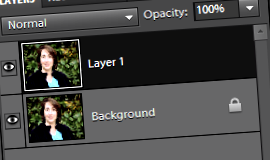
Стъпка 2: Отидете в лентата на главното меню и кликнете върху Филтри, след това Изкриви и втечни.
По-долу е изскачащото поле за изображение Liquify.
Стъпка 3: От лявата страна са опциите за втечняване, от които можете да избирате. Обичам да използвам инструмента Pucker (полето, което е бяло на изображението по-долу).
Стъпка 4: От дясната страна е опциите за четки. Колкото по-голяма е вашата четка, толкова по-голяма част от изображението ще повлияете. Натискът на четката е колко силен ще бъде ефектът. Използвах 66, силни, но не твърде силни.
Стъпка 5: Щракнете там, където искате вашето отслабване да започне и забавянето да се движи надолу. За някои изображения/части на тялото може да е най-добре просто да щракнете и дръпнете внимателно на всяко място и да не плъзнете, просто опитайте и в двата начина и вижте кое работи най-добре за вашето изображение.
След работа от двете страни на лицето, обеците ми се оказаха малко изкривени. Успях да поправя едната обица, но не и другата. Престанах да се забърквам с него и реших, че мога да го поправя по друг начин.
Стъпка 6: Ако имате някакво изкривяване като мен, добавете маска и вижте дали можете да го прикриете с оригиналното изображение на това място. Ако имате Photoshop Elements 8 или по-стара, използвайте действие на маска на слоя. Ако имате PSE 9, просто щракнете върху иконата на маска в долната част на палитрата на слоевете.
Стъпка 7: Активирайте инструмента за четка (b на клавиатурата) и се уверете, че това е черна четка и че режимът е нормален и непрозрачността е 100%
Стъпка 8: Четкайте само върху обицата. Това ще покрие изкривената промяна на обицата и ще видим оригинала под нея.
Стъпка 9: Щракнете с десния бутон върху слой в палитрата на слоевете и изберете Изравняване.
Ето преди/след моята промяна на втечнението:
Виждам две места, които бих искал да поправя по-добре, но реших да не го обсебвам. Твърде много други неща по това време на годината.
Тази техника беше трудна за заснемане на ситопечат, така че направих и видео (по-долу) и се надявам, че всеки може да го види. За да направите по-голям и по-лесен за преглед, щракнете върху иконата на монитора в долния десен ъгъл. Ако по някаква причина компютърът ви не го възпроизвежда, можете също да го видите, като щракнете ТУК.
Страстно ми е да помагам на другите да се научат как да използват своите DSLR камери и програми за редактиране. Повече информация за мен можете да намерите на моята страница „Информация“ или като посетите личния ми блог.
Коментари
Добре, Аманда, дори не знаех, че това е възможно! Сега, ако можете просто да ми покажете как да си свия носа, щях да бъда в облак девет! хаха не наистина, благодаря за този прекрасен урок ... Чудя се какво ще извадите от чантата си с трикове след това. 🙂
Благодаря ти, Дебра! Радвам се, че мога да ви науча на нещо ново; вече толкова добре се ориентирате в PSE.
Това е страхотен съвет Аманда. Нямам търпение да го пробвам ! ... . това може да е опасно
Знам! LOL Ще използвам снимка на моя dh и ще видя какво мисли той. LOL Той има повече двойна брадичка от мен. 😉
Ооооооооо. Аз съм. В. ЛЮБОВ. Нямам търпение да си поиграя с това.
Благодаря ти, Рейчъл! Това е забавен инструмент и някои хора също създават невероятни произведения на изкуството с него.
Току-що намерих вашия уебсайт от блога на CoffeeShop! и е наистина страхотно! Опитвам се да инсталирам действия в моя Photoshop Elements 6.0 на MAC от около месец и все още не мога да го направя правилно. Имате ли урок за това как да направите това? Благодаря!
Трикът на Рейчъл за инсталиране на Mac е да се уверите, че имате правилната библиотека. Macs всъщност имат две. Погледнете най-вдясно от компютъра си и ще видите библиотеката, в която трябва да се намирате. След това следвайте пътя, изписан в повечето инструкции. Също така се уверете, че сте изтрили файла Mediadatabase.db3 и след това рестартирайте PSE.
Ако продължавате да имате проблеми, мога да помогна за повече проблеми, просто ме уведомете.
Това е готино! Спомням си, че научих за това преди, но продължавам да забравям за това ... какъв е смисълът да имам страхотен скъп псевдо, ако никога не използвам някой от забавните инструменти. 🙂 Благодаря за напомнянето!
Мисля, че чух ъглови пеене. ОБИЧАМ PSE сега. Липосукция с щракване на мишката без прекъсване. О щастлив ден! 🙂
- Как да си направим „Направи си сам“ кафе лицето; Скраб за тяло жени; s Азбука
- Приложения за iPhone и Android, които улесняват Photoshop вашите снимки - Insider
- Обектив за олекотяване на лицето с по-тънко тяло с пълнокадрово тяло на камерата Studio и Lighting Technique Forum
- Как да получите по-пълни бузи и да направите кльощаво лице по-меко
- Направете носа по-тънък, по-малък с перфектна ролка за отслабване на носа Перфектна нехирургична работа за нос
